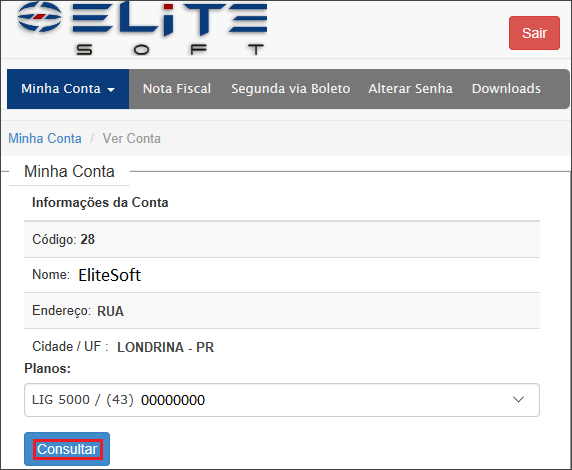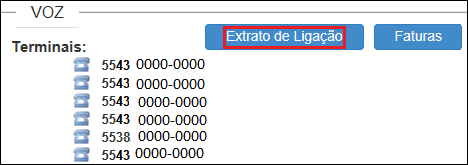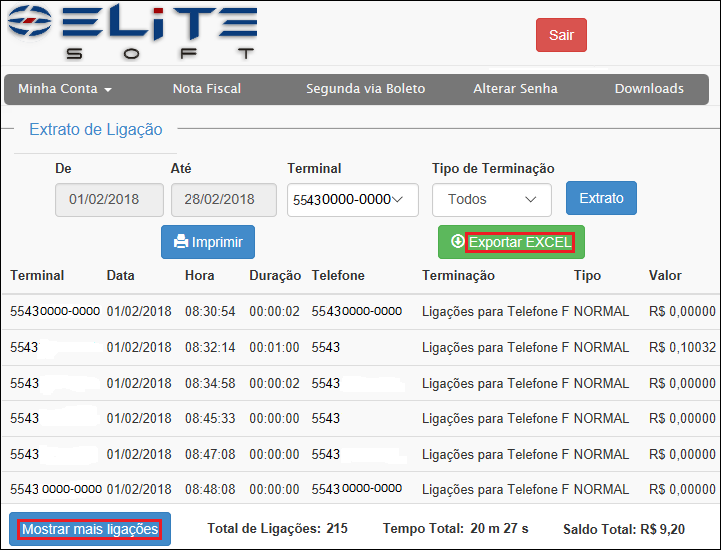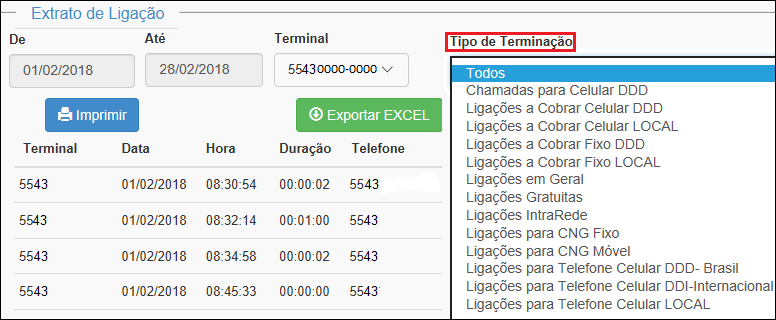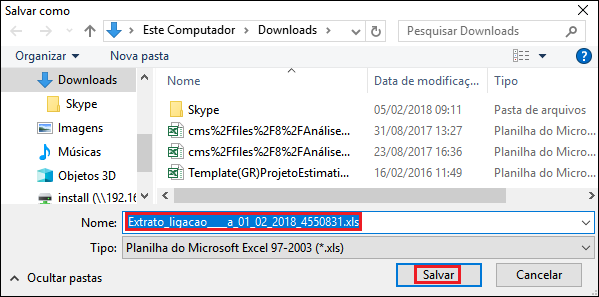Mudanças entre as edições de "Central do Assinante - Exportar Registros Terminais Extrato Ligações"
(alteração do texto) |
(alteração do texto) |
||
| Linha 23: | Linha 23: | ||
| − | 1) Pode selecionar a ''Minha Conta'' na Central do Assinante para verificar os dados do cliente e o plano contratado, | + | 1) Pode selecionar a ''Minha Conta'' na Central do Assinante para verificar os dados do cliente e o plano contratado, para examinar mais dados clicando em ''Consultar''. |
[[Arquivo:extratoligaçãoexcel2.png]] | [[Arquivo:extratoligaçãoexcel2.png]] | ||
| Linha 30: | Linha 30: | ||
| − | 1.1) | + | 1.1) Se clicar em ''Consultar'', a página libera a barra de rolagem para o ''Extrato de Ligação,'' que exibe todos os terminais de voz que o cliente tem no plano. |
[[Arquivo:extratoligaçãoexcel7.png]] | [[Arquivo:extratoligaçãoexcel7.png]] | ||
| Linha 37: | Linha 37: | ||
| − | 1.1.1) | + | 1.1.1) Em ''Extrato de Ligação'' a página direciona para todos os terminais de voz e pode escolher qual o terminal que pretende consultar: |
| − | * Todos: Agrupa | + | * Todos: Agrupa em uma fileira e traz as ligações realizadas; |
| − | * Escolher Terminal: Exibe um a um. | + | * Escolher Terminal: Exibe um a um (o terminal que determinar). |
| − | Exibe a lista das ligações na tela e se clicar em ''Mostrar Mais Ligações'' lista conforme clicar no botão. | + | Exibe a lista das ligações na tela e se clicar em ''Mostrar Mais Ligações'' e lista, conforme clicar no botão. |
[[Arquivo:extratoligaçãoexcel3.png]] | [[Arquivo:extratoligaçãoexcel3.png]] | ||
| Linha 57: | Linha 57: | ||
| − | 1.1.1.1.1) Ao definir os dados para exibir em Excel | + | 1.1.1.1.1) Ao definir os dados para exibir em Excel clicar no botão Exportar para salvar na Área de Trabalho e visualizar a lista. |
[[Arquivo:extratoligaçãoexcel5.png]] | [[Arquivo:extratoligaçãoexcel5.png]] | ||
| Linha 75: | Linha 75: | ||
| ''Esta é uma base de testes fictícia, meramente ilustrativa''. | | ''Esta é uma base de testes fictícia, meramente ilustrativa''. | ||
|} | |} | ||
| + | |||
[[#content|Topo]] | [[#content|Topo]] | ||
| + | |||
[[Categoria:Changelog 5.03.00]] | [[Categoria:Changelog 5.03.00]] | ||
Edição das 08h29min de 13 de julho de 2018
| |
|
A alteração de Exportar os Registros dos Terminais do Extrato de Ligações foi disponibilizada para a versão do Changelog 5.03.00. |
Exportar do Extrato de Ligações os Registros dos Terminais
1) Pode selecionar a Minha Conta na Central do Assinante para verificar os dados do cliente e o plano contratado, para examinar mais dados clicando em Consultar.
Caminho a Seguir: CENTRAL DO ASSINANTE / MINHA CONTA / VER CONTA / CONSULTAR
1.1) Se clicar em Consultar, a página libera a barra de rolagem para o Extrato de Ligação, que exibe todos os terminais de voz que o cliente tem no plano.
Caminho a Seguir: CENTRAL DO ASSINANTE / MINHA CONTA / CONSULTAR / VOZ
1.1.1) Em Extrato de Ligação a página direciona para todos os terminais de voz e pode escolher qual o terminal que pretende consultar:
- Todos: Agrupa em uma fileira e traz as ligações realizadas;
- Escolher Terminal: Exibe um a um (o terminal que determinar).
Exibe a lista das ligações na tela e se clicar em Mostrar Mais Ligações e lista, conforme clicar no botão.
Caminho a Seguir: CENTRAL DO ASSINANTE / MINHA CONTA / CONSULTAR / EXTRATO DE LIGAÇÃO
1.1.1.1) Os Tipos de Terminação exibe a forma da chamada, separando por condição ou pode selecionar todos. Ao selecionar o Tipo, pode listar separadamente a terminação escolhida.
Caminho a Seguir: CENTRAL DO ASSINANTE / MINHA CONTA / CONSULTAR / EXTRATO DE LIGAÇÃO
1.1.1.1.1) Ao definir os dados para exibir em Excel clicar no botão Exportar para salvar na Área de Trabalho e visualizar a lista.
Caminho a Seguir: CENTRAL DO ASSINANTE / MINHA CONTA / CONSULTAR / EXTRATO DE LIGAÇÃO
Ver Também
| |
|
Esta é uma base de testes fictícia, meramente ilustrativa. |